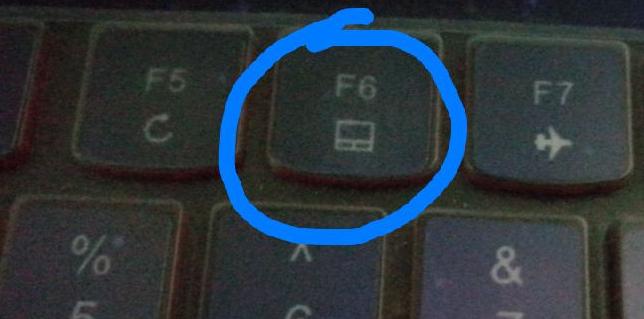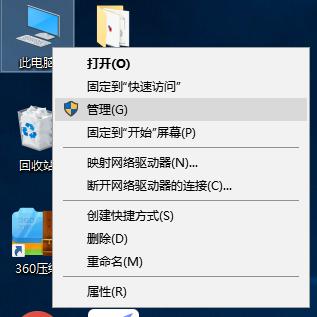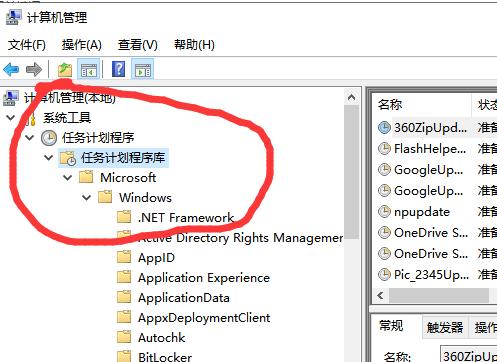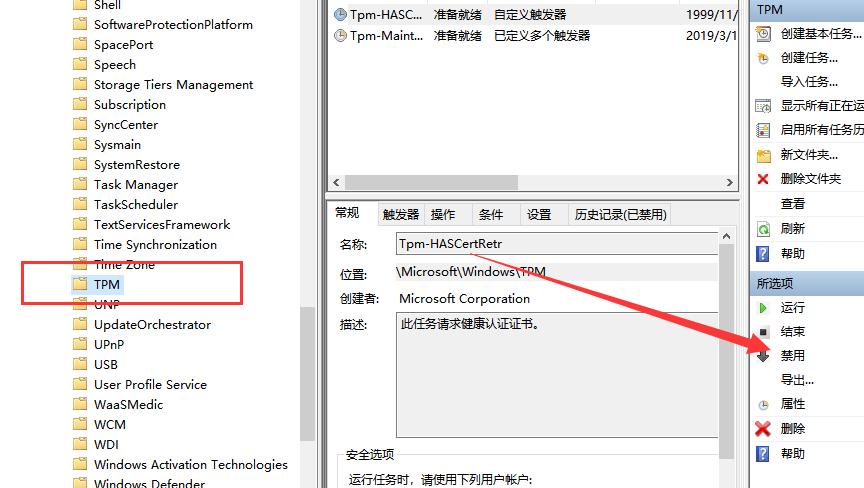Win10 システムは現在、市場で最も主流のコンピューター オペレーティング システムです。一部の友人は、Win10 を使用しているときに win10 マウス カーソルがランダムに動作するという問題に遭遇しました。この問題を解決するにはどうすればよいですか? Xiaobai がそれを紹介しましょう。マウスカーソルが動き回る問題の解決策。
1. まずマウスが壊れているかどうかを確認し、マウスを別のコンピュータに接続するか、マウスを交換して問題が解決するかどうかを確認します。マウスが壊れた場合は、交換する必要があります。

2. ラップトップの場合は、ラップトップのタッチパッドが原因である可能性があります。マウスを使用する場合は、タッチパッドをオフにすることができます。キーボードのFnキーを押しながら上ボタンを押すと、ファンクションキー(タッチパッドアイコン)をオフにすることができます。
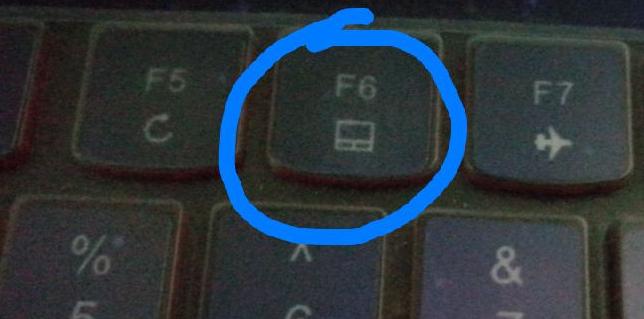
#3. 上記の方法で問題が解決しない場合は、以下の設定で解決できます。
1) [このコンピュータ]を右クリックし、[管理]を選択します。
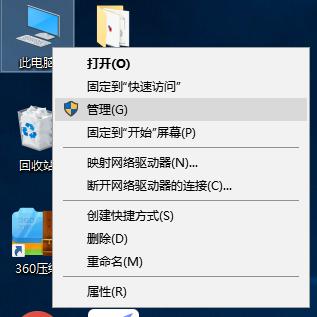
2) [コンピュータの管理] を開き、[タスク スケジューラ] >> [タスク スケジューラ ライブラリ] >> [Microsoft] >> [Windows] を展開します
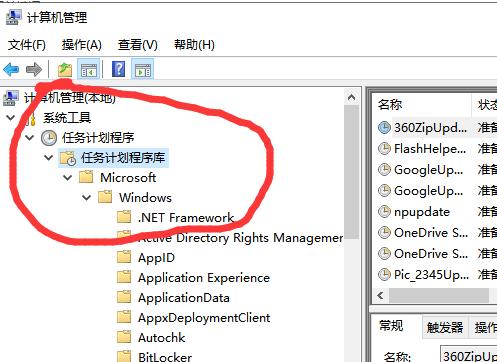
3) 左側で [TPM] を見つけて選択し、右側で [無効にする] を選択します。
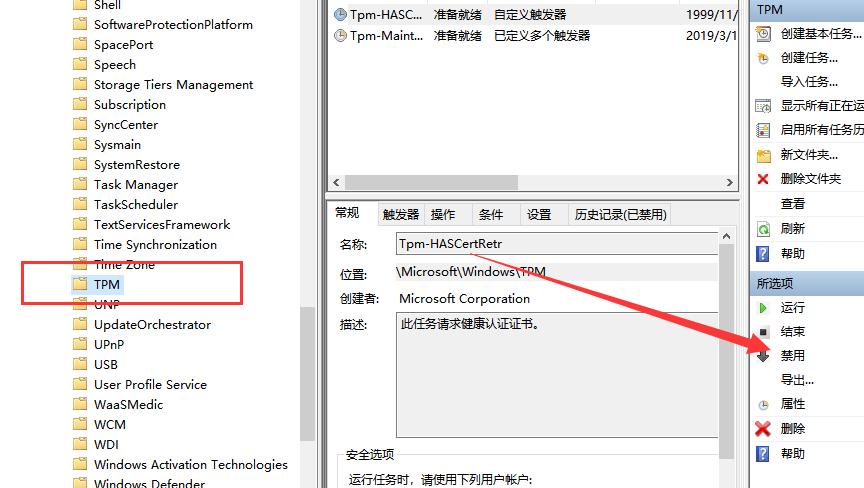
以上、win10でマウスカーソルが走り回る問題を解決する方法でしたので、ご参考になれば幸いです。 ###
以上がWindows 10でマウスカーソルがランダムに動作する問題を解決する方法の詳細内容です。詳細については、PHP 中国語 Web サイトの他の関連記事を参照してください。